
Edmund Richardson
0
2340
273
Il est difficile de penser à de nombreuses fonctionnalités supplémentaires qui pourraient faire de Todoist un encore mieux Gestionnaire des tâches. Il contient déjà à peu près tout ce dont vous pourriez avoir besoin, en particulier si vous débauchez pour l'abonnement Premium.
Nous parlons de tout, de la reconnaissance du langage naturel à des filtres puissants. Comment configurer les filtres ultimes de Todoist en 5 minutes Comment configurer les filtres de Todoist ultimes en 5 minutes est un peu hasardeux. C'est parce que vous n'avez probablement pas d'excellents filtres. Ça va changer. Aujourd'hui. aux intégrations tierces, et plus encore.
Mais il y'à beaucoup plus à Todoist qu’il ne l’est. Nous avons plongé dans ce puissant gestionnaire de tâches pour vous proposer 11 fonctionnalités sous-utilisées qui pourraient vous aider à tirer davantage parti de l'application..
1. Utiliser les dates d'achèvement pour planifier des tâches récurrentes
Les tâches récurrentes sont une fonctionnalité standard de Todoist. Ils sont généralement assez simples, tels que “Aller à la gym tous les lundis.” Parfois, ils vont un peu plus loin, y compris une date de début ou de fin, telle que “Aller au gymnase chaque lundi à partir du 1er janvier.”
Mais il existe un petit truc pour rendre les tâches récurrentes encore plus puissantes. Cette astuce vous permet de planifier la prochaine occurrence d’une tâche récurrente en fonction du moment dernier complété cette tâche.

Pour ce faire, il suffit d’ajouter un point d’exclamation après le mot “chaque.” Par exemple, “Passez par mon flux RSS chaque! deux semaines.” La prochaine instance de cette tâche sera désormais planifiée deux semaines après la dernière exécution de la tâche, plutôt que le jour où la tâche a été planifiée à l'origine..
2. Masquer les projets que vous n'avez pas encore commencés
Si vous avez du mal à jongler avec une tonne de projets simultanément Le système Fool Proof pour planifier et gérer plusieurs projets Le système Fool Proof pour planifier et gérer plusieurs projets Full Horizon Planning est un système facile à gérer de multiples projets actifs et dormants. C'est superbement incassable quand il s'agit de ces distractions quotidiennes garanties. Nous vous montrons comment le configurer numériquement. , masquer des projets sur lesquels vous ne travaillez pas actuellement rendra le panneau Projets actifs beaucoup moins intimidant.
Intéressé? Archivez simplement tous les projets que vous ne souhaitez pas rappeler jusqu'à ce que vous soyez prêt à les aborder! Pour ce faire, survolez un projet, cliquez sur le bouton ellipse, et frapper Archiver. Le projet et ses tâches correspondantes n'apparaîtront plus dans votre liste de projets actifs (remarque: ils ne seront pas non plus inclus dans les sauvegardes)..
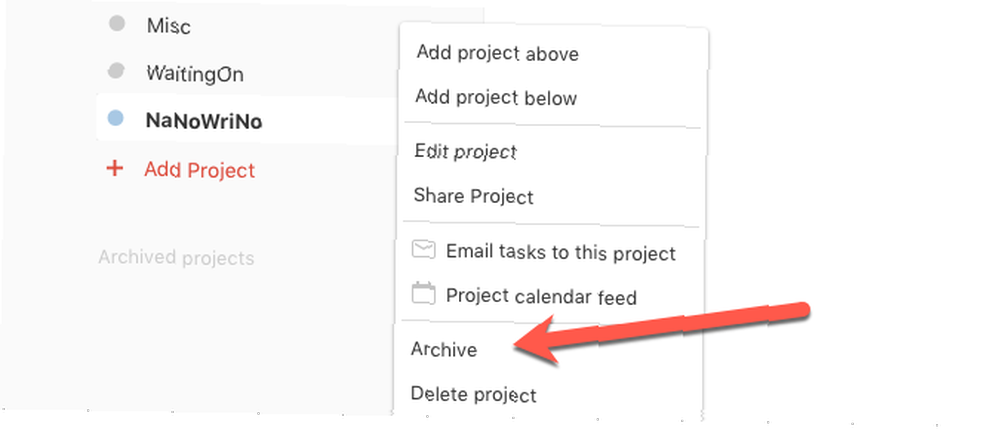
Lorsque vous êtes prêt à commencer le projet, désarchivez-le en cliquant sur le bouton subtil. Projets archivés bouton ci-dessous vos projets actifs (voir ci-dessus). Survolez le projet que vous souhaitez démarrer, cliquez sur le bouton ellipse, et sélectionnez Désarchiver.
3. Apprendre quelques raccourcis clavier
Si vous utilisez religieusement Todoist pour organiser votre vie, sachez que vous aurez besoin de quelques raccourcis pour créer et organiser vos projets. beaucoup Plus facile. Vous pouvez voir la liste complète des raccourcis disponibles ici.
Autre que presser Q pour ajouter une nouvelle tâche, et U pour annuler votre dernière action, à mon avis, ce sont les raccourcis les plus utiles à utiliser en créant une nouvelle tâche:
- Type p1, p2, p3, ou p4 définir le niveau de priorité d'une tâche.
- Type @ sélectionner une étiquette pour une tâche (Premium)
- Type # ajouter la tâche à un projet spécifique
- Cliquez sur CTRL + M ajouter un commentaire à une tâche
4. Commencez à utiliser les modèles de projet
Si vous souhaitez pouvoir dupliquer un projet à une date ultérieure, ainsi que toutes les tâches et paramètres correspondants, vous adorerez les modèles Todoist..
Créez votre projet comme vous le feriez habituellement, en veillant à utiliser des dates relatives telles que “dans 7 jours” au lieu de dates spécifiques. Cela garantit que la planification des tâches pour ce projet est toujours à jour. Une fois cela fait, cliquez sur le bouton réglages bouton dans le projet et sélectionnez Exporter en tant que modèle. L'ensemble du projet ainsi que tous ses paramètres seront téléchargés sous forme de fichier texte brut. Rangez-le dans un endroit sûr.
Ensuite, à tout moment, vous pourrez partager ce modèle de projet avec vos amis et collègues. Ou vous pouvez cliquer Importer à partir d'un modèle pour ajouter une nouvelle version de ce projet sur votre propre compte. Cela vous évite d'avoir à configurer tout le projet à chaque fois que vous en avez besoin.
5. Voir toutes vos tâches récurrentes à la fois
À première vue, il n’est pas évident de voir toutes les tâches récurrentes que vous avez configurées. Eh bien, comme la chance devrait l'avoir, c'est assez facile.
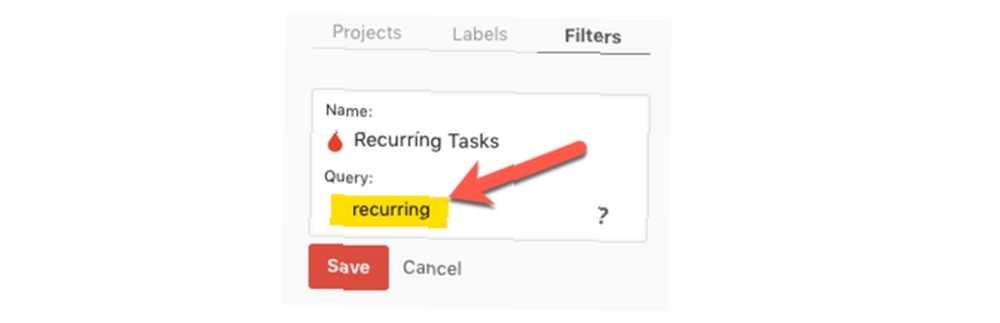
Tout ce que vous avez à faire est d'aller à Les filtres, puis clique Ajouter un filtre. Nommez le filtre comme bon vous semble et dans le Question type de champ Récurrent, puis clique Ajouter un filtre. Chaque fois que vous cliquez sur ce filtre, vous verrez une liste complète de toutes vos tâches récurrentes afin que vous puissiez facilement les mettre à jour et supprimer celles dont vous n’avez plus besoin..
6. Tâches impossibles à accomplir
Par défaut, une case à cocher est affichée à côté de toutes les tâches dans Todoist. Mais si pour une raison quelconque vous souhaitez qu'une tâche soit répertoriée sans pour autant une case à cocher, il suffit de démarrer le nom de la tâche avec un astérisque suivi d'un espace.
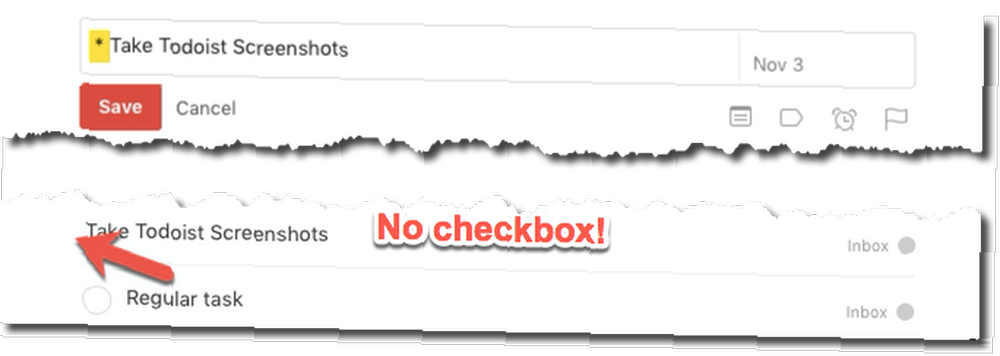
Lorsque vient le temps de supprimer la tâche, supprimez simplement l'astérisque et cochez la case correspondante..
7. Visualisez votre productivité
En haut à droite de l'application Todoist, vous verrez votre score Karma, ce qui est fondamentalement juste un moyen de vous motiver. Cliquez sur ce score Karma, cependant, et vous verrez une représentation visuelle de votre productivité.
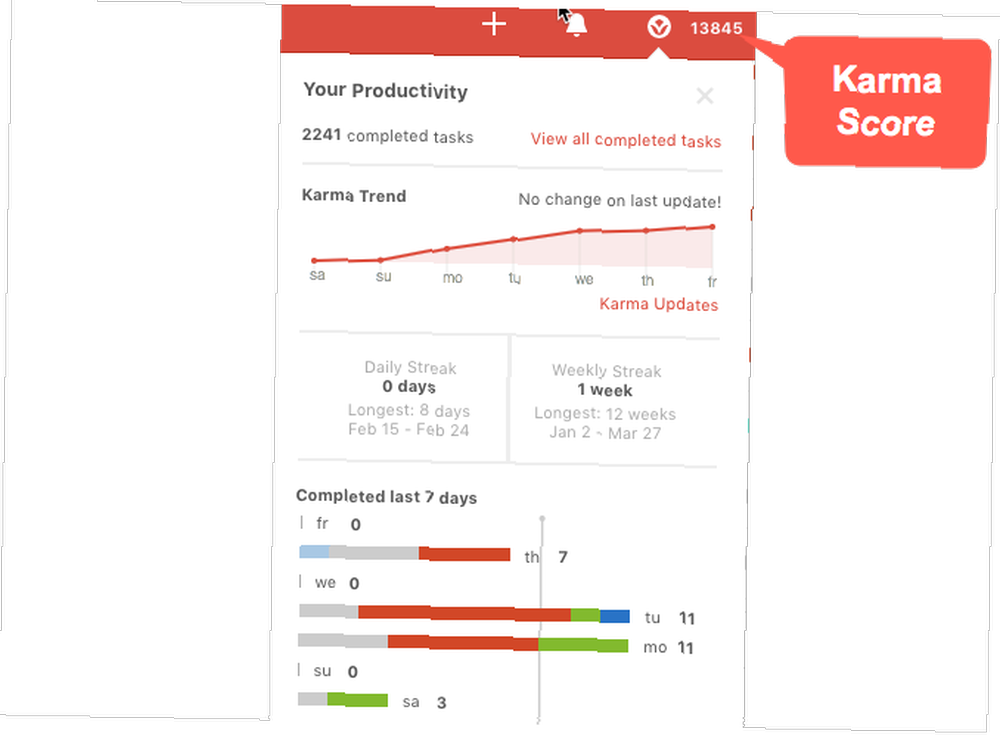
Vous verrez le nombre de tâches que vous avez terminées, vos jours les plus productifs et les projets pour lesquels vous avez exécuté la plupart des tâches..
8. Formater le texte et ajouter des hyperliens
Si vous souhaitez ajouter une mise en forme de base à vos tâches principales et à vos commentaires, c'est également possible..
- Audacieux: **audacieux**
- Italique: *italique*
- Gras italique: ** *gras italique* ** ou * ** gras et italique** *
- Hyperlien: http://makeuseof.com/ (Texte)
- Si vous voulez utiliser des émoticônes, copiez-les et collez-les dans Todoist.
9. Automatisez votre liste de tâches
En reliant votre compte Todoist aux plates-formes d'automatisation IFTTT ou Zapier, vous pourrez automatiser au moins certains aspects de votre liste de tâches..
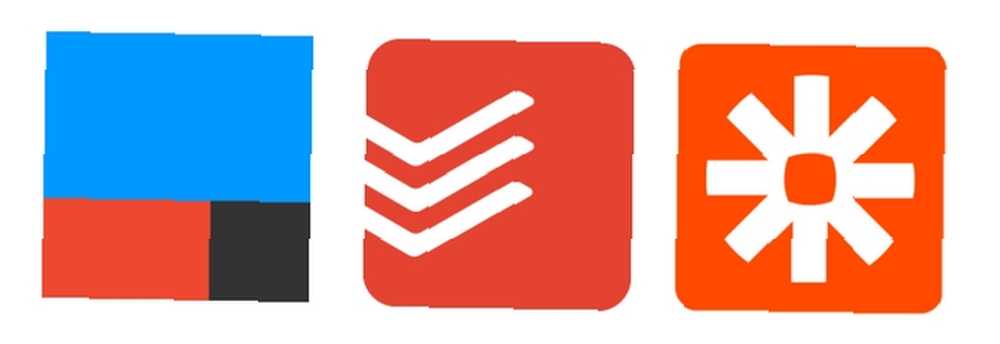
Avec IFTTT (ma plate-forme d'automatisation préférée), vous pouvez configurer votre travail de manière à ce que chaque fois que vous enregistrez un article dans votre liste de lecture Pocket, celui-ci soit ajouté en tant que tâche à Todoist. Si une carte Trello vous est attribuée, vous pouvez également l'ajouter en tant que tâche. Vous pouvez même configurer les choses de sorte que lorsque vous étiquetez un email “Urgent” dans Gmail, une nouvelle tâche est créée.
Intéressé? Nous avons publié un guide plus détaillé sur l'utilisation de Todoist avec IFTTT Automatisez votre vie et votre travail avec Todoist et IFTTT Automatisez votre vie et votre travail avec Todoist et IFTTT Jouez de manière créative avec les fonctions de notification de ToDoist et la capacité d'IFTTT de réaliser des automatisations vraiment cool avec eux . Nous vous montrons comment combiner les deux forces de votre productivité. .
10. Synchroniser des projets avec votre calendrier (Premium)
Chaque projet que vous avez configuré dans Todoist a sa propre URL iCal, ce qui signifie qu'il peut être synchronisé avec l'agenda de votre choix..
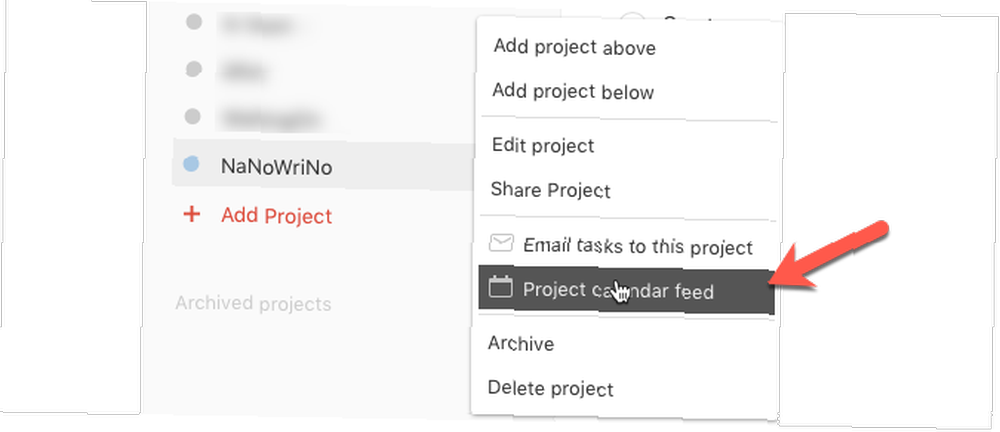
Pour ce faire, cliquez sur le bouton ellipse à côté d'un projet ou d'un sous-projet, puis cliquez sur Flux de calendrier de projet. Vous pouvez ensuite cliquer pour ajouter automatiquement le flux à votre calendrier Outlook ou Apple..
Si vous souhaitez ajouter le flux à votre agenda Google, vous devez copier l'URL iCal, puis accéder à Google Agenda. Clique le menu déroulant bouton à côté de Autres calendriers, et cliquez Ajouter par URL. Collez l'URL et cliquez sur Ajouter un calendrier.
Faites cela pour tous les projets que vous voulez. Toutes les tâches de ces projets seront affichées sur votre calendrier.
11. Sauvegardez vos projets et tâches (Premium)
En tant qu'utilisateur Premium, vos projets et tâches sont automatiquement sauvegardés. chaque jour par Todoist.
Ainsi, si vous supprimez accidentellement un projet et que vous ne voulez pas le recréer de toutes pièces, il est assez facile à restaurer. Il suffit de cliquer sur le icône d'engrenage, réglages, puis clique des sauvegardes. Téléchargez la sauvegarde dont vous avez besoin. Ce sera un dossier Zip contenant un fichier CSV pour chaque de vos projets en cours (les projets archivés et les tâches terminées ne sont pas inclus).
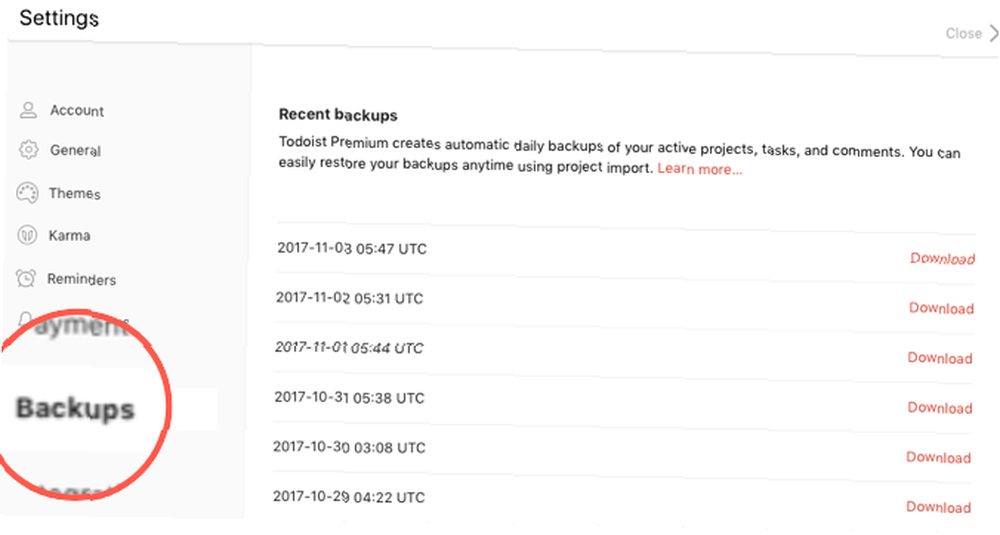
Glissez et déposez le fichier de projet dans un nouveau projet sur Todoist et toutes les tâches qui étaient au départ seront restaurées..
Le meilleur gestionnaire de tâches?
Avec toutes ses fonctionnalités standard, associées à une multitude d’extras cachés, il est difficile de ne pas voir Todoist comme la véritable référence parmi les différentes applications de gestion des tâches. Showdown: Any.do vs Todoist vs Wunderlist Certaines applications de la liste de tâches à faire dépassent les autres. Mais comment se comparent-ils et lequel est le mieux pour vous? Nous vous aiderons à découvrir. .
Pourtant, parallèlement à tout cela, il existe probablement plus de trucs, astuces et fonctionnalités que la plupart des utilisateurs touchent à peine (mais devraient) pour devenir plus productifs. Comment augmenter la productivité selon la science Comment augmenter la productivité selon la science essayé la plupart des conseils de productivité là-bas, et rien ne fonctionne? Laissez la science (et nous-mêmes) vous aider à trouver ce qui fonctionnera pour vous! . Si vous connaissez plus de fonctionnalités Todoist comme celles-ci, merci de nous le faire savoir dans les commentaires..
Si vous souhaitez que Todoist possède certaines fonctionnalités que vous souhaitez, faites-les nous savoir également.!











